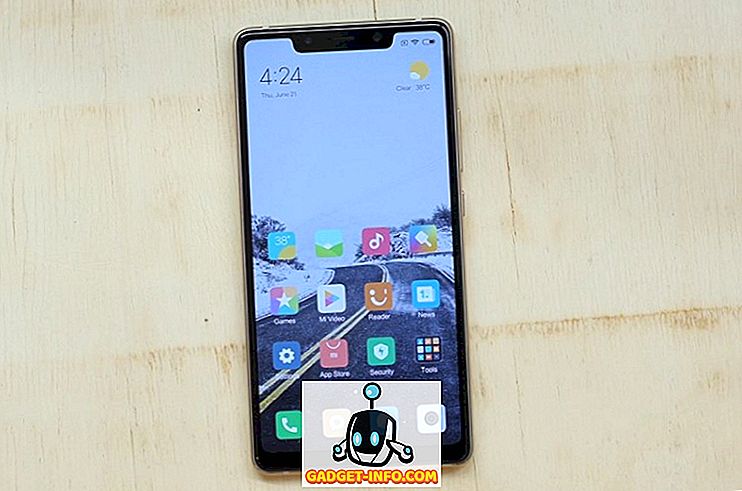حاولت Microsoft مؤخرًا توحيد نظامي Xbox و Windows عن طريق كسر حاجز Console-PC الذي كان موجودًا منذ عقود باستخدام Universal Windows Platform. خلال مؤتمر مايكروسوفت الصحفي في E3 2016 ، أوضحت شركة Redmond العملاقة أن ألقابها الأولى في الحفلة ستتاح لمنصة Windows 10. هذا يعني أنه لن تكون هناك ألعاب حصرية لجهاز Xbox One بعد الآن. وبصرف النظر عن ذلك ، مع إصدار نظام التشغيل Windows 10 ، سمحت لك شركة Microsoft بدفق ألعاب Xbox الخاصة بك مباشرةً إلى أي جهاز يعمل بنظام التشغيل Windows 10 ، بغض النظر عن كونه جهاز كمبيوتر محمول أو جهاز لوحي أو كمبيوتر مكتبي. الآن ، لا داعي للقلق بشأن قيام والديك بالاستيلاء على جهاز التحكم عن بعد لمشاهدة القنوات الإخبارية أو العروض التليفزيونية أثناء لعبك لألعابك المفضلة على Xbox. اليوم ، سنساعدك في ذلك. لذلك ، دون مزيد من اللغط ، دعنا ننتقل إلى الجزء المثير حيث نعلمك بالضبط كيف يمكنك لعب ألعاب Xbox One على جهاز الكمبيوتر الخاص بك:
1. تحديث البرامج الثابتة
أولاً وقبل كل شيء ، تأكد من تشغيل أحدث إصدار من Windows 10 على جهاز الكمبيوتر الخاص بك وتأكد أيضًا من تحديث البرنامج الثابت على جهاز Xbox One إذا كنت تستخدم إصدارًا أقدم. هذا أمر حاسم للغاية للعمل بشكل صحيح. لذا ، يُرجى عدم تخطي هذه الخطوة قبل الانتقال إلى الخطوة التالية.
للقيام بذلك ، اكتب فقط التحديثات في شريط البحث Cortana وانقر على " التحقق من وجود تحديثات" . تقوم Microsoft بتحديث البرامج الثابتة الخاصة ببرنامج Xbox One تلقائيًا طالما كنت متصلاً بالإنترنت. ما عليك سوى التحقق مرة أخرى من خلال الانتقال إلى الإعدادات -> النظام -> معلومات وحدة التحكم ومعرفة ما إذا كانت موجودة على أحدث إصدار.

2. السماح بتدفق اللعبة
يجب عليك السماح لـ Xbox One بدفع الألعاب إلى الأجهزة الأخرى من أجل بث الألعاب إلى جهاز كمبيوتر يعمل بنظام Windows 10. يمكن القيام بذلك على جهاز Xbox بالانتقال إلى الإعدادات -> التفضيلات -> لعبة DVR والتدفق وتمكين الخيار الذي يقول "السماح ببث الألعاب إلى أجهزة أخرى" .

3. الاتصال إلى جهاز Xbox One من جهاز الكمبيوتر
افتح تطبيق Xbox على جهاز الكمبيوتر الذي يعمل بنظام تشغيل Windows 10 ، ومن أجل إضافة جهاز Xbox One ، انقر فوق رمز الاتصال الموجود أعلى رمز Gear في تطبيق Xbox. الآن ، سيتم سرد جهاز Xbox One الخاص بك في الأجهزة المتاحة للاتصال. إذا لم يظهر ، فقط أدخل عنوان IP لوحدة التحكم لديك للبحث يدويًا عن الجهاز وإضافته. يمكن الحصول على عنوان IP بالانتقال إلى الإعدادات -> الشبكة -> الإعدادات المتقدمة على وحدة التحكم الخاصة بك.

4. توصيل جهاز التحكم إكس بوكس واحد إلى جهاز الكمبيوتر
يمكن توصيل جهاز تحكم Xbox One الخاص بك بسهولة بالكمبيوتر باستخدام توصيل USB سلكي إلى USB . إذا كنت تريد توصيله لاسلكيًا ، فيجب أن يكون لديك Xbox One Wireless Adapter لـ Windows ، وهو عبارة عن جهاز دونجل للاتصال بوحدة التحكم الخاصة بك عبر النطاق اللاسلكي 2.4 غيغاهرتز.
تحتوي وحدة تحكم Xbox One S الأحدث على تقنية Bluetooth المدمجة ، لذا إذا كان الكمبيوتر الخاص بك مزودًا بتقنية Bluetooth ، فيمكنك توصيله مباشرةً دون الحاجة إلى جهاز دونجل. بالإضافة إلى ذلك ، إذا كان لديك جهاز تحكم Xbox Elte ، فيمكنك تنزيل تطبيق Xbox Accessories من متجر Windows لتعيين الأزرار وتكوين جهاز التحكم الخاص بك.

5. دفق وتلعب ألعاب إكس بوكس واحد على جهاز الكمبيوتر الخاص بك ويندوز 10
إذا قمت بتنفيذ جميع الخطوات السابقة بشكل صحيح ، فيمكنك الآن النقر فوق "دفق" في تطبيق Xbox والبدء في تشغيل كافة ألعاب Xbox على الكمبيوتر. يمكنك ضبط جودة البث ضمن تطبيق Xbox بالانتقال إلى Settings -> Xbox One -> Video Encoding Level under streaming quality. افتراضيًا ، يتم تعيينه على " متوسط" . ولكن يمكنك تغييره إلى منخفض أو مرتفع أو مرتفع جدًا ، حسب عرض النطاق الترددي للاتصال الخاص بك.

أثناء البث ، يظهر شريط أدوات بالقرب من أعلى الشاشة يعرض عددًا من الخيارات بما في ذلك خيار إيقاف البث والقدرة على تشغيل الميكروفون أو إيقافه. حسنًا ، هذه هي طريقة إعداد جهاز Xbox One لتشغيل جميع ألعابه مباشرة من جهاز الكمبيوتر الخاص بك.
انظر أيضا: إكس بوكس Project Scorpio: كل ما تحتاج إلى معرفته
ستريم ألعاب إكس بوكس واحد على جهاز الكمبيوتر الخاص بك
هذا واحد على وجه التحديد لجميع مستخدمي أجهزة إكس بوكس هناك ، الذين لا يستطيعون لعب الألعاب على لوحات المفاتيح الخاصة بهم في غرفة المعيشة في الغالب بسبب الضيوف ، أو الآباء أو التلفزيون المكسور. إذا لم يكن لديك Xbox ، فشارك هذه المقالة مع أصدقائك الذين يمتلكون واحدًا ، لأن ذلك قد يساعدهم كثيرًا. ومع ذلك ، إذا كان لديك بالفعل جهاز Xbox ، فأخبرنا كيف ساعدك هذا المقال بإلقاء بضع كلمات في قسم التعليقات أدناه. لا تقلق مستخدمي PlayStation ، حيث سنساعدك على تشغيل ألعابك المفضلة مباشرة على الكمبيوتر الشخصي والهواتف الذكية في وقت قريب جدًا. ابقي على اتصال.